Win 10의 절전 모드는 일부 사용자에게 더 이상 적합하지 않습니다. 이 글에서는 Win 10, 11에서 절전 모드를 쉽게 끄는 방법도 설명합니다!
 |
Win 10 절전 모드를 쉽게 끄는 방법에 대한 지침
컴퓨터가 자동으로 절전 모드로 전환되어 작업을 방해하는 경우, Windows 10에서 이 모드를 끄는 것이 이상적인 해결책입니다. 시스템 설정이나 단축키를 사용해서 이 작업을 수행할 수 있습니다.
Windows 설정 사용
시스템 설정을 통해 Win 10에서 절전 모드를 끄려면 다음 단계를 따르세요.
1단계: 시작 메뉴에서 설정을 엽니다.
 |
2단계: 다음으로, "시스템"을 선택한 다음 "전원 및 절전"을 클릭합니다.
 |
3단계: 여기서 화면 꺼짐 시간과 기기가 절전 모드로 전환될 때까지 기다리는 시간을 조정할 수 있습니다. Windows 10에서 절전 모드를 끄려면 이 옵션을 "안 함"으로 설정하세요.
 |
전원 옵션 사용
Win 10에서 절전 모드를 끄는 또 다른 방법은 제어판의 전원 옵션을 사용하는 것입니다.
1단계: Windows + X를 누르고 전원 옵션을 선택합니다.
 |
2단계: 관련 설정 섹션에서 "추가 전원 설정"을 선택한 다음 "컴퓨터가 절전 모드로 전환되는 시간 변경"을 클릭합니다.
 |
3단계: "계획 설정 편집" 섹션의 "절전"에서 "배터리 사용"과 "전원 연결됨" 모두에 대해 "절대 안 함"을 선택합니다. 그런 다음 "변경 사항 저장"을 클릭하여 완료하세요.
 |
Windows 10에서 최대 절전 모드를 활성화 및 비활성화하는 방법에 대한 지침
절전 모드 외에도 최대 절전 모드는 컴퓨터를 끄기 전에 컴퓨터 상태를 하드 드라이브에 저장하는 효과적인 에너지 절약 옵션입니다. Windows 10에서 최대 절전 모드를 활성화하거나 비활성화하는 방법은 다음과 같습니다.
1단계 : 검색 메뉴 표시줄에서 제어판을 열고 전원 옵션을 선택합니다.
 |
2단계 : 왼쪽 열에서 전원 버튼의 기능 선택을 선택합니다.
 |
3단계 : 현재 사용할 수 없는 설정 변경을 클릭하여 편집 권한을 엽니다.
 |
4단계 : 아래로 스크롤하여 종료 설정 섹션에서 최대 절전 모드 상자를 선택합니다.
 |
5단계 : 변경 사항을 저장한 후 전원 메뉴에 최대 절전 모드 옵션이 표시됩니다.
 |
Windows 10에서 절전 모드를 비활성화하면 사용자가 중단 없이 작업을 계속할 수 있습니다. 위의 지침을 따르면 절전 모드를 쉽게 비활성화하거나 최대 절전 모드와 같은 다른 기능을 활성화할 수 있습니다. 최대 절전 모드는 데이터를 보호하고 에너지를 효과적으로 절약하는 데 도움이 됩니다.
[광고_2]
원천


![[사진] 중국 국방부 장관 및 우호교류 대표단 환영식](https://vstatic.vietnam.vn/vietnam/resource/IMAGE/2025/4/17/fadd533046594e5cacbb28de4c4d5655)
![[사진] 양국 군대와 국민의 우호, 단결, 협력 증진](https://vstatic.vietnam.vn/vietnam/resource/IMAGE/2025/4/17/0c4d087864f14092aed77252590b6bae)
![[사진] 난단신문, '베트남을 너무 사랑해요' 프로젝트 발표](https://vstatic.vietnam.vn/vietnam/resource/IMAGE/2025/4/17/362f882012d3432783fc92fab1b3e980)
![[사진] 토람 사무총장, 베트남 주재 프랑스 대사 올리비에 브로셰 접견](https://vstatic.vietnam.vn/vietnam/resource/IMAGE/2025/4/17/49224f0f12e84b66a73b17eb251f7278)
![[사진] 국회의장 쩐탄만, 석유·가스업계 우수인재들과 만남](https://vstatic.vietnam.vn/vietnam/resource/IMAGE/2025/4/17/1d0de4026b75434ab34279624db7ee4a)
![[사진] 녹색성장 및 글로벌 목표 파트너십 제4차 정상회의 폐막](https://vstatic.vietnam.vn/vietnam/resource/IMAGE/2025/4/17/c0a0df9852c84e58be0a8b939189c85a)

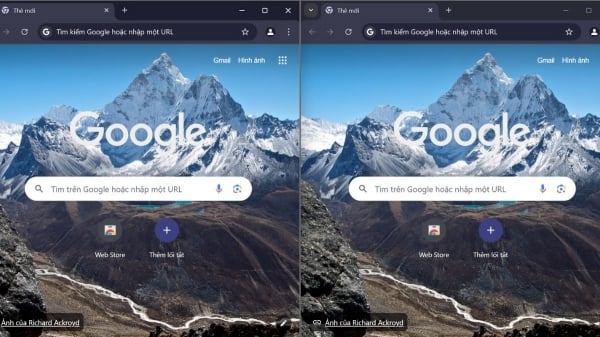








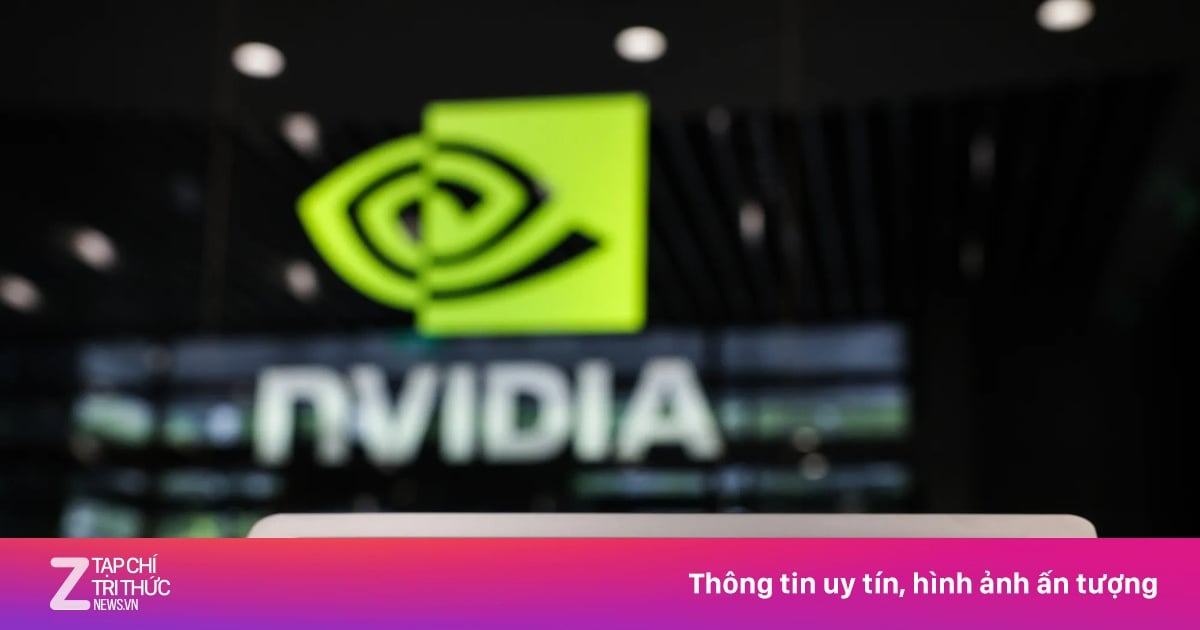






































![[영상] 비엣텔, 베트남 최대 해저 광케이블 라인 공식 가동](https://vstatic.vietnam.vn/vietnam/resource/IMAGE/2025/4/17/f19008c6010c4a538cc422cb791ca0a1)

























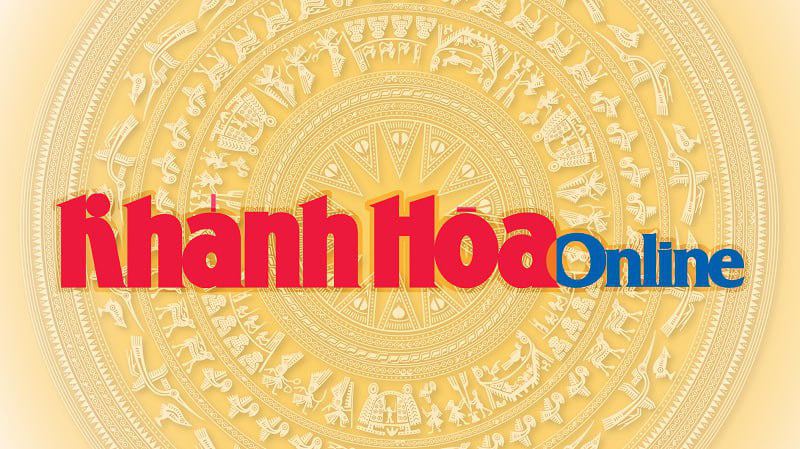













댓글 (0)